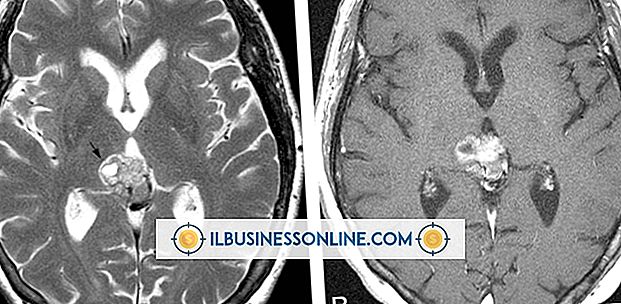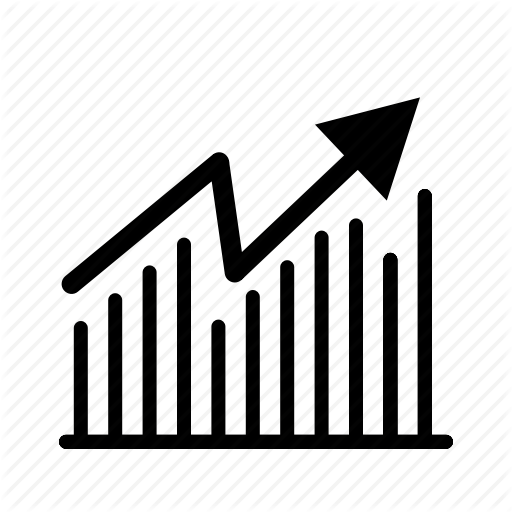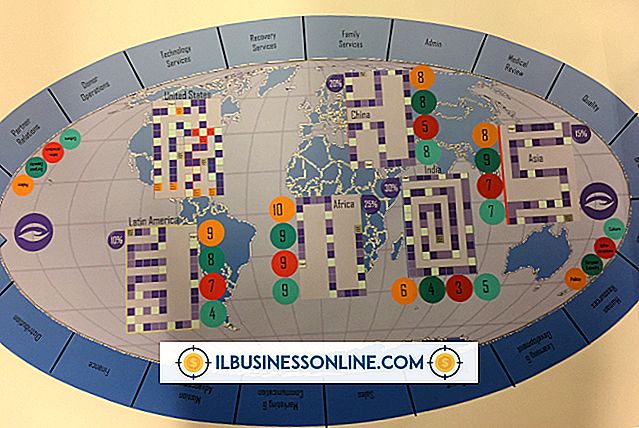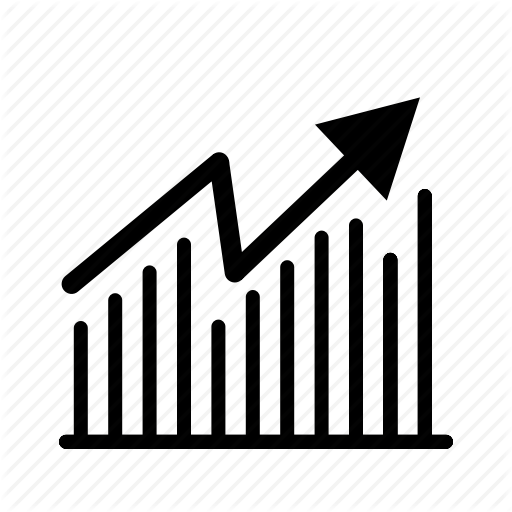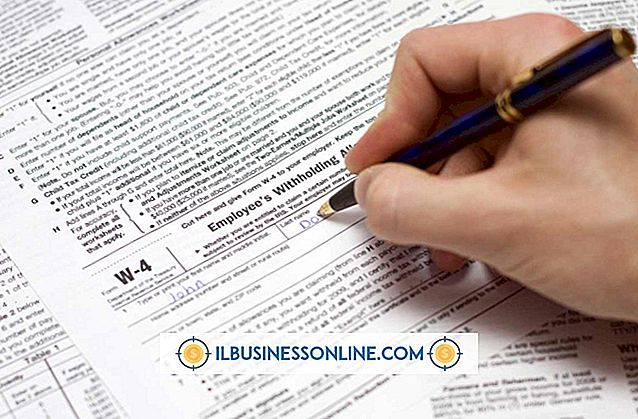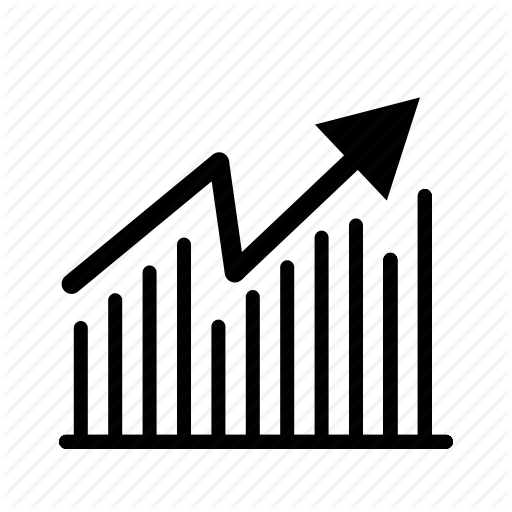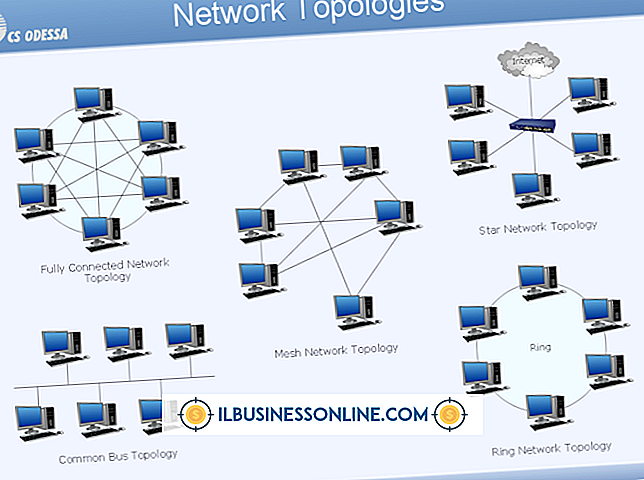Cara Memperbaiki Internet Explorer Dari Menutup Sendiri

Jika Anda menggunakan Internet Explorer di kantor dan program tiba-tiba mulai berperilaku aneh dan menutup dengan sendirinya, Anda dapat memecahkan masalah itu dan menghindari mempekerjakan teknisi perbaikan. IE memungkinkan Anda untuk mengatur ulang dan mengubah semua pengaturan kembali ke default, menonaktifkan semua toolbar dan plugin dan menghapus file dan cookie Internet sementara. Anda dapat mengatur ulang Internet Explorer bahkan jika Anda tidak dapat membukanya.
Setel ulang Internet Explorer
1.
Klik tombol "Start" Windows dan kemudian "Control Panel" untuk membuka Control Panel.
2.
Klik tautan "Jaringan dan Internet" dan kemudian tautan "Opsi Internet". (Jika Panel Kontrol Anda diatur ke "Lihat oleh:" Item Besar "atau" Item Kecil "- alih-alih berdasarkan" Kategori "- cukup klik" Opsi Internet "secara langsung.)
3.
Klik tab "Advanced" untuk melihat pengaturan lanjutan Internet Explorer.
4.
Klik tombol "Reset" di bagian "Reset Internet Explorer Settings".
5.
Pilih opsi "Hapus pengaturan pribadi" dan klik "Reset" untuk mengatur ulang Internet Explorer.
6.
Klik "Tutup" untuk menutup jendela "Reset Pengaturan Internet Explorer" dan "Properti Internet".
Nonaktifkan Add-On Browser
1.
Buka Control Panel dan klik tautan "Network and Internet".
2.
Klik tautan "Kelola add-on browser" di bagian Opsi Internet dan kemudian klik tombol "Kelola Add-on".
3.
Pilih setiap add-on dalam daftar dan klik tombol "Nonaktifkan" untuk menonaktifkannya.
4.
Klik "Tutup" untuk menutup jendela "Kelola Pengaya" setelah Anda menonaktifkan semua pengaya.
Hapus Riwayat Penelusuran, Cookie, dan File Internet Sementara
1.
Buka Control Panel, klik tautan "Jaringan dan Internet", lalu klik tautan "Hapus Riwayat Penelusuran dan Cookie" di bagian Opsi Internet. (Sekali lagi, Anda mungkin melihat "Opsi Internet" hanya jika Anda tidak melihat item panel kontrol berdasarkan kategori.)
2.
Klik tombol "Hapus" di bagian Riwayat Penjelajahan untuk membuka jendela "Hapus Riwayat Penjelajahan".
3.
Pilih opsi "File Internet Sementara, " "Cookie", dan "Riwayat" dan klik tombol "Hapus" untuk menghapus file Internet sementara, cookie, dan riwayat penelusuran.
Peringatan
- Menyetel ulang Internet Explorer tidak dapat dibalik. Reset akan membuang semua pengaturan, jadi Anda mungkin ingin memulai dengan mengatur ulang hanya beberapa pengaturan dan kemudian menguji browser untuk melihat apakah masalahnya telah diperbaiki.